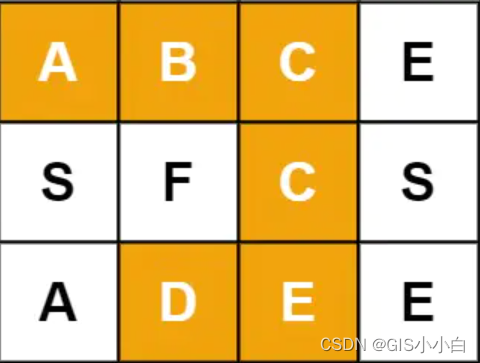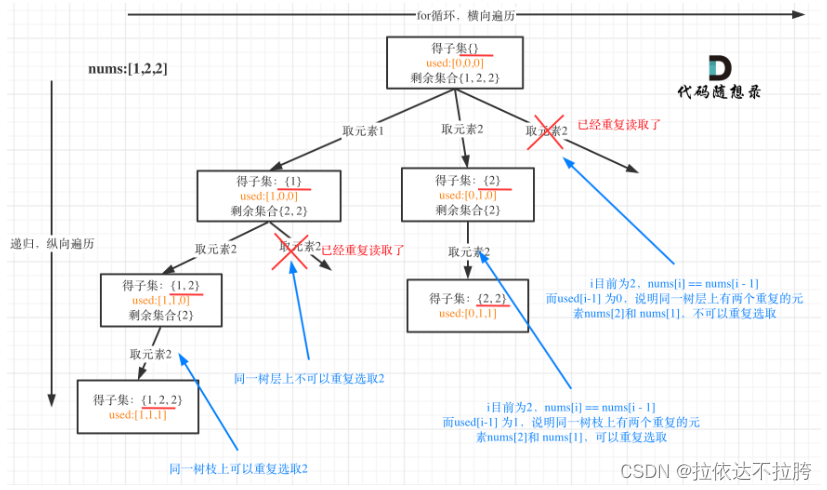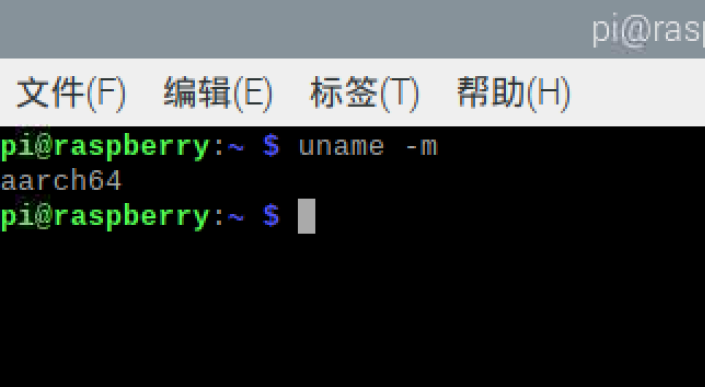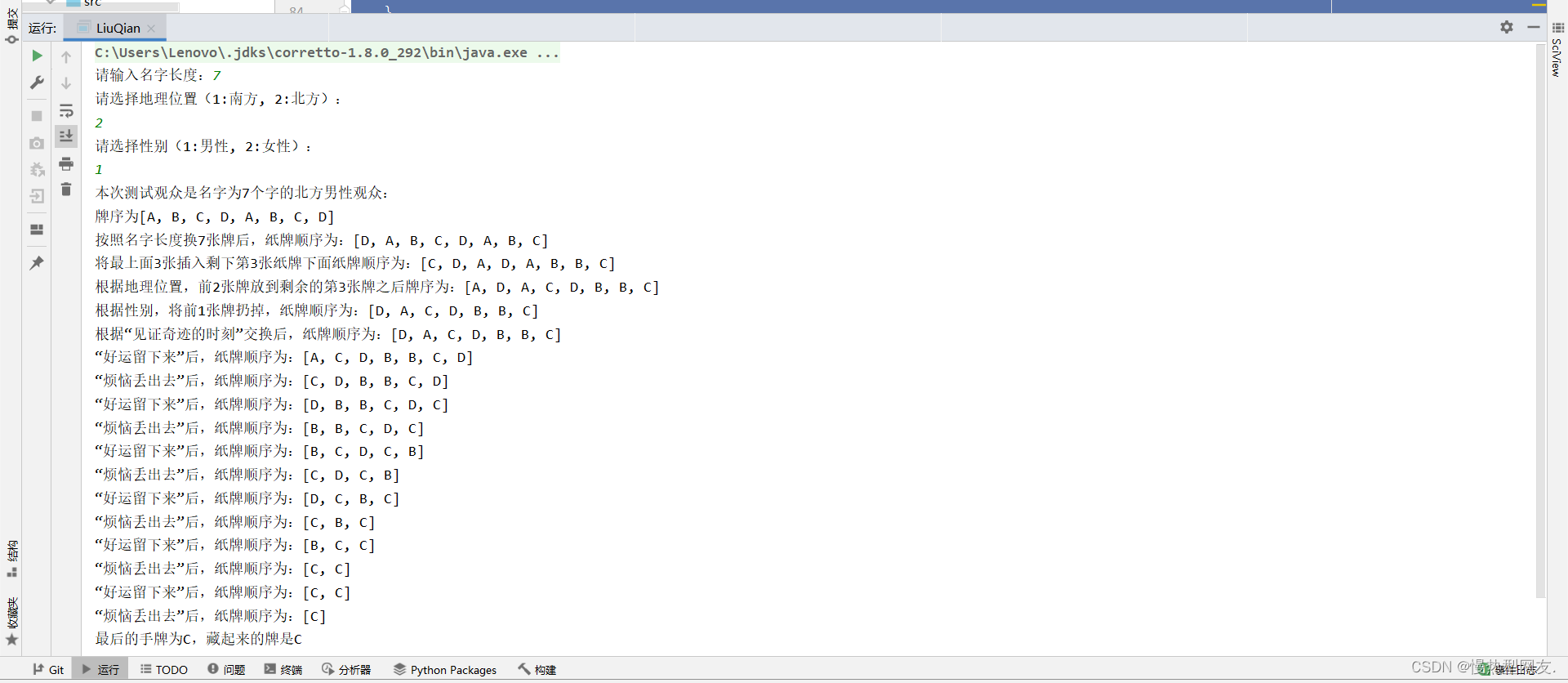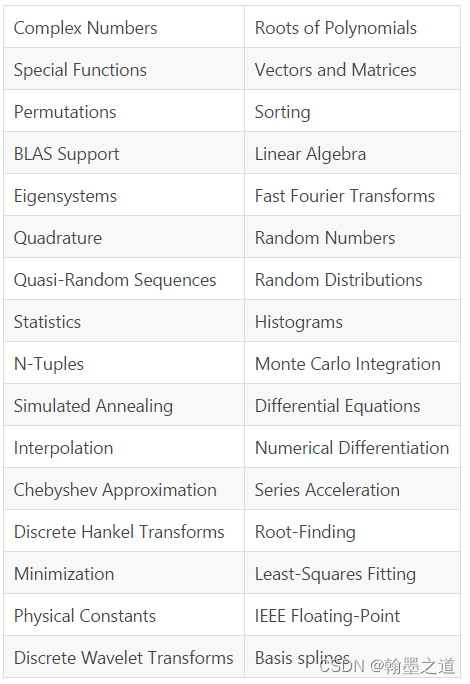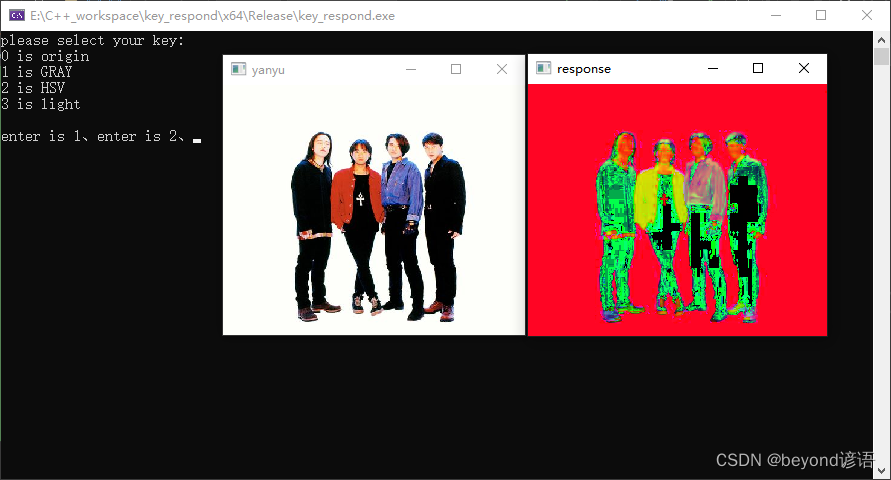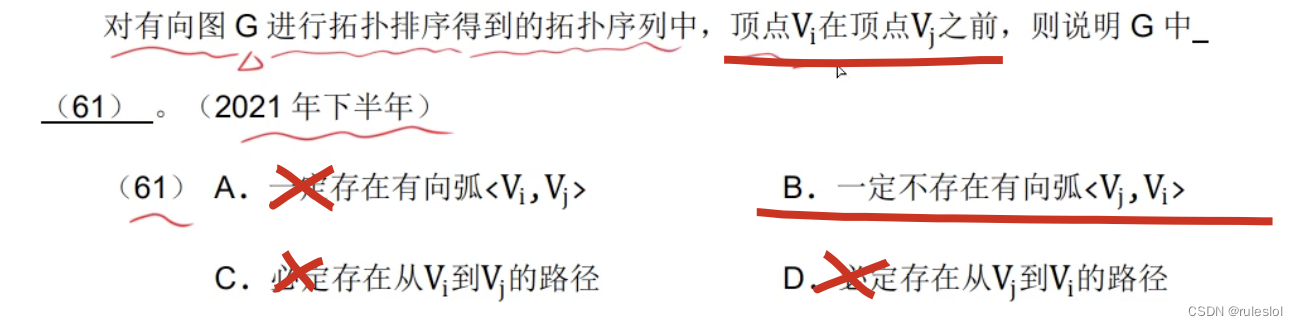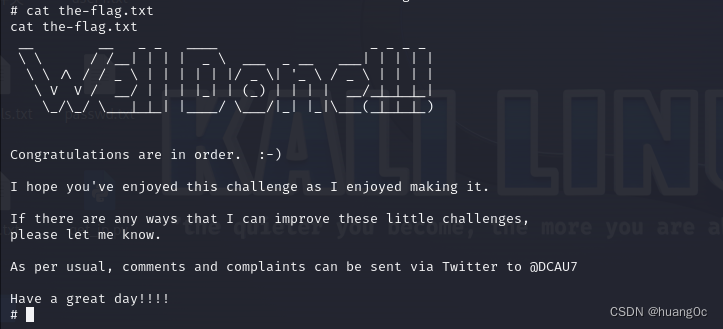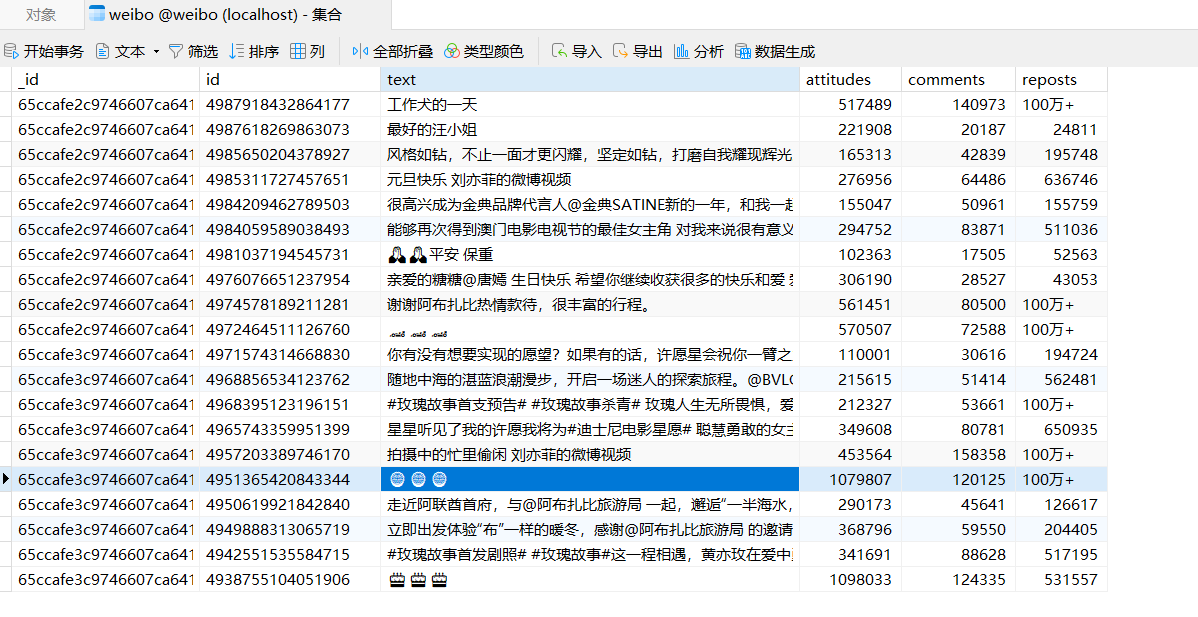曝光度 Exposure命令在处理图像时,尤其是针对 32 位 HDR 图像,通常在线性颜色空间(即灰度系数为 1.0)中执行计算,这意味着它对图像的亮度进行直接和线性的调整。
这种处理方式特别适合处理高动态范围内容,因为 HDR 图像的亮度范围远超过传统的 8 位或 16 位图像。
Ps菜单:图像/调整/曝光度
Adjustments/Exposure
Ps菜单:图层/新建调整图层/曝光度
New Adjustment Layer/Exposure
“曝光度”命令主要用于解决 32 位 HDR 图像过曝或欠曝的问题。
通过调整曝光度,可以有效地调整图像的整体亮度,恢复过曝区域的细节或提亮欠曝区域,从而获得更平衡的图像效果。
在 8 位和 16 位图像上应用“曝光度”命令调整,可以模拟 HDR 效果,改善图像的亮度和对比度,尽管这些图像的动态范围本身受到位深度的限制。
相对于色阶 Levels和曲线 Curves调整命令,“曝光度”命令提供的是更直接但可能不那么精细的亮度调整工具。
色阶和曲线提供了更复杂的控制选项,可以对图像的特定亮度区域或色彩通道进行详细调整。
因此,使用“曝光度”命令调整可能在效果上不如色阶和曲线平滑,尤其是在进行细致的色彩和色调控制时。
◆ ◆ ◆
使用方法与技巧
1、“曝光度”滑块可使高光变亮或变暗。
2、“位移”滑块可以使阴影和中间调变暗或变亮。
3、“灰度系数校正”滑块主要可以调节高光与阴影的对比。
4、使用黑场吸管工具在图像上单击,可设置“位移”值,同时将单击处的像素设为纯黑(0)。
这个操作用于确定图像中的最暗点,并相应调整图像,使得该点的色彩值为纯黑,有助于改善图像的对比度和深度。
5、使用白场吸管工具在图像上单击,可设置“曝光度”值,同时将单击处的像素设为纯白(对于标准图像是(255,255,255),对于 HDR 图像为 1.0)。
这个操作用于确定图像中的最亮点,并相应调整图像,使得该点的色彩值为纯白,有助于优化图像的亮度和高光细节。
6、使用灰场吸管工具在图像上单击,可设置“曝光度”值,同时将吸管选取的像素设为中性灰。
这个操作对于调整图像的色彩平衡特别有用,因为它可以根据选中的像素点来调整图像,使得该点达到一个无色偏的中性灰色调,这有助于校正图像的整体色温和色彩偏差。
◆ ◆ ◆
命令选项说明
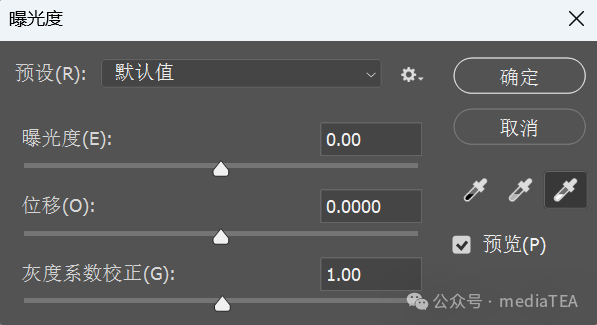
预设
Preset
包括:
默认值、减 1.0、减 2.0、加 1.0、加 2.0、自定等。
点击右侧的齿轮按钮,可“存储预设”或“载入预设”,或者“删除当前预设”。
曝光度
Exposure
主要针对色调范围的高光端,对极限阴影的影响很轻微。
通过调整曝光度,主要调整图像的整体亮度,尤其是高光区域,而最暗的阴影区域受到的影响相对较小。
这个调整类似于在摄影拍摄过程中改变相机的曝光设置。
提示:
如果是 32 位的图像,还可以访问文档窗口底部的状态栏中的“曝光度”滑块。
请参阅:
《Ps:文档窗口状态栏》
位移
Offset
主要针对图像的中间调和阴影,对高光的影响很轻微。
位移的调整可以被视为移动图像的整体亮度,使得中间调和阴影区域变亮或变暗,而对高光区域的直接影响较小。
当阴影和中间调变亮时,图像可能会出现一种“冲刷效果” wash out effect,这是因为亮度的提升减少了图像中暗部和亮部之间的对比度。
灰度系数校正
Gamma Correction
主要针对色调范围中高光与阴影的对比,而不是简单地整体增亮或减暗图像。
默认值 1.0 意味着不改变图像的伽马值。
当值大于 1.0 时,图像的对比度降低,高光和阴影之间的差异减小,导致图像整体呈现一种较平坦、灰白的感觉。
当值小于 1.0 时,高光和阴影之间的差异增加,图像对比度增强,使得明暗对比更为强烈。
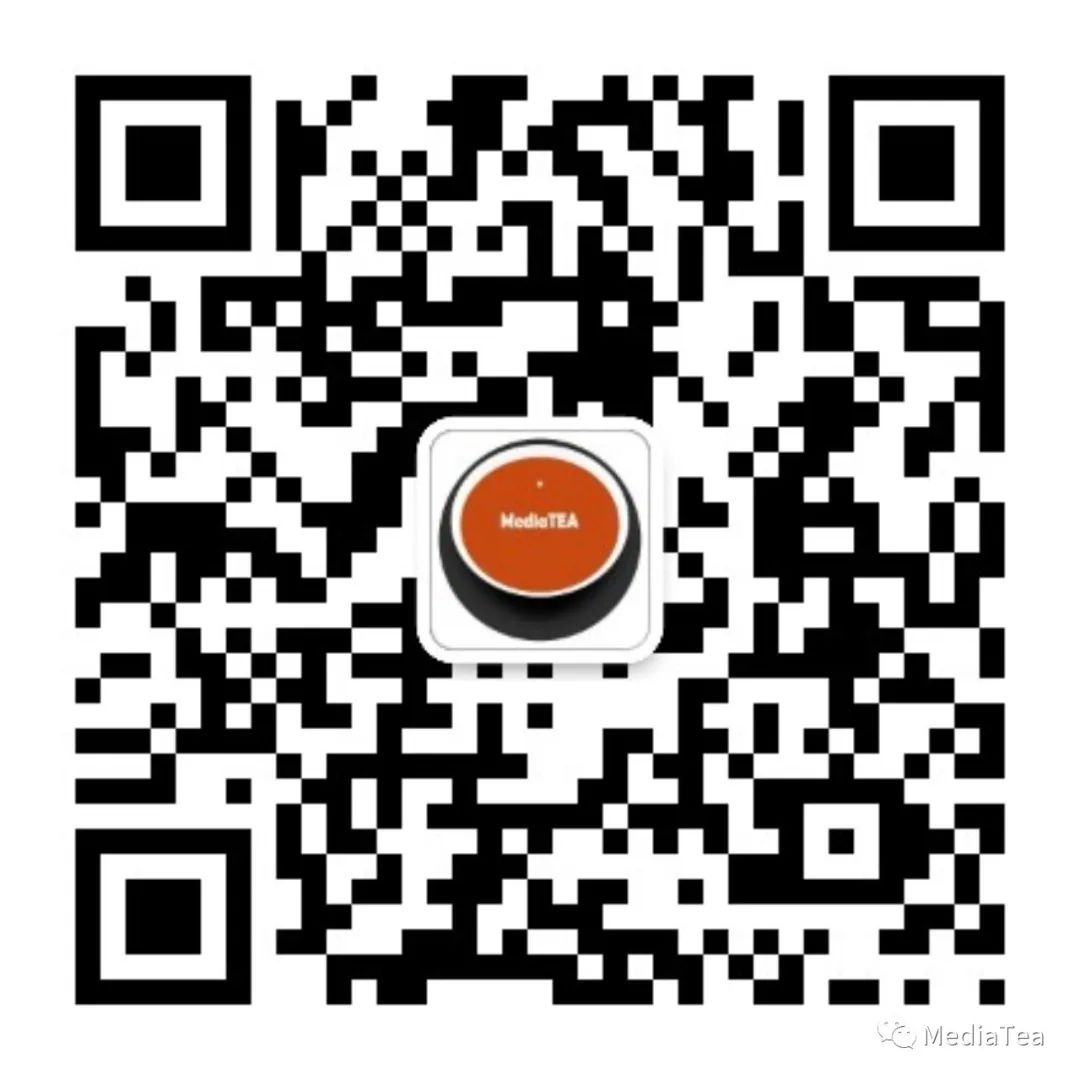
“点赞有美意,赞赏是鼓励”